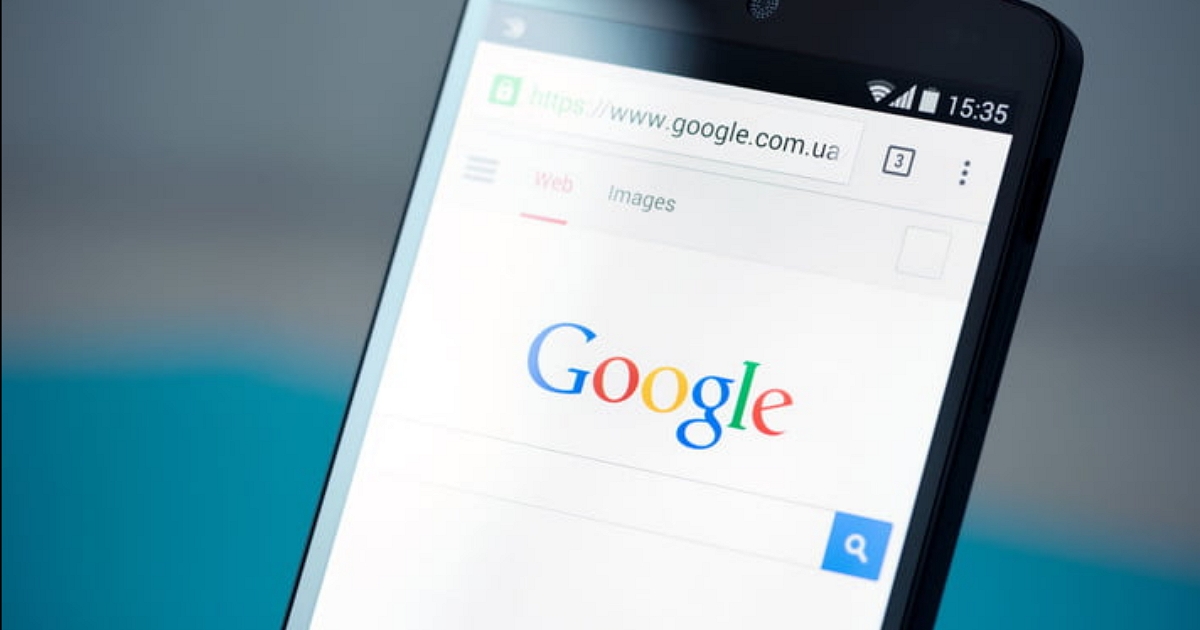
近來由於疫情導致學校暫時停課,並要求學生使用電腦或平板在家線上學習,如果家長因忙碌而無法陪伴在旁,那麼家裡孩子其實更容易透過網路去接觸到一些不好的資訊,甚至因不熟悉操作而誤上釣魚網站或下載到病毒,增加個資外洩風險。
不過,若是透過 Chrome 的安全瀏覽功能,便可幫你濾除掉可疑的內容,不過要注意的是,在強化防護等級模式下,Chrome 會將上網活動回傳給 Google。
步驟1.以 Chrome App 為例,點擊網址列右邊的「…」圖示。
步驟2.接著點選「設定」進入瀏覽器的相關設定。
步驟3.找到「基本選項」中的「隱私權及安全性」並加以點選。
步驟4.點選「安全瀏覽」,下方小字會顯示目前正處於何種防護模式之下。
步驟5.最後選擇「強化防護」等級,其主要針對不安全網站、下載內容提供主動式防護。
步驟6.在前一個步驟點擊「>」圖示,可查閱強化防護功能的具體內容。
本文同步刊載於PC home雜誌想看小編精選的3C科技情報&實用評測文,快來加入《T客邦》LINE@
歡迎加入PC home雜誌粉絲團!


請注意!留言要自負法律責任,相關案例層出不窮,請慎重發文!